win1064位目标文件夹访问被拒绝怎么解决 win10系统文件访问被拒绝怎么办
时间:2021-05-20作者:zhong
最近有win1064位系统的用户时候他在打开一个文件的时候,却出现了目标文件夹访问被拒绝的提示,之前打开其他的文件都没有出现这种提示,那么win10系统文件访问被拒绝怎么办呢,下面小编给大家分享win1064位目标文件夹访问被拒绝的解决方法。
解决方法:
1、找到目标文件夹,然后点击右键,在打开的菜单项中,选择属性;
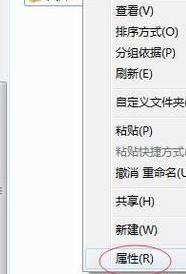
2、文件夹属性窗口中,切换到安全选项卡,要更改权限,请单击“编辑”;
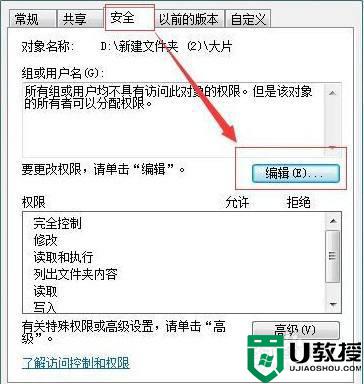
3、文件夹权限窗口,点击添加;
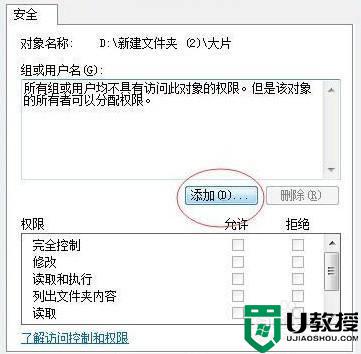
4、选择用户或组窗口,输入对象名称Everyone,然后点击确定;
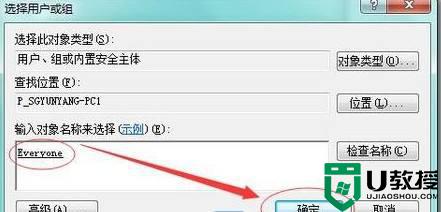
5、将Everyone 的权限,下面的全部权限勾选,然后点击确定;
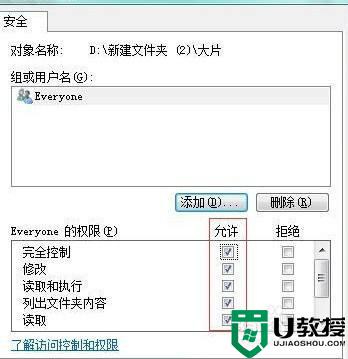
以上就是win1064位目标文件夹访问被拒绝的解决方法,有被文件拒绝访问的,可以按上面的方法来进行解决。
相关教程:
win10强制删除文件夹

